グラフィックス領域のアイテムを選択するとき、それらはハイライトされるか、または、ポインターをそれらの上に動かすとダイナミックにハイライトされます。
で、選択されたアイテム、ダイナミック ハイライト、そして他のユーザー インタフェース アイテムの色を設定することができます。
ダイナミック ハイライト表示
図面では、エッジは細い想像線、面のエッジは細い破線で、それぞれダイナミックにハイライト表示されます。
ダイナミック ハイライト表示をコントロールするには、をクリックし、グラフィック表示基準のダイナミック ハイライト(Dynamic highlight from graphics view)を選択、または選択解除します。
ハイライト表示
ポインタが端点、中点、頂点などの幾何拘束関係に近づくとハイライト表示され、選択するためにポインタを置くと色が変更されます。
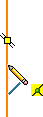
|

|
| 中点のハイライト表示は、ポインタがこの位置で一致拘束関係が設定できることを表しています。 |
中点の色が変更され、ポインタが中点を認識したことを示します。 |